Fotos verkleinern
Direkt von der Kamera sind die Fotos meist zu groß, um sie bei voller Auflösung ganz auf dem Bildschirm darzustellen. Je besser die Auflösung der Kamera, umso größer erscheint das Bild auf dem Schirm. Möchte man die Bilder ausdrucken, ist das auch ganz in Ordnung so - zum Ausdrucken benötigt man eine hohe Auflösung. Der Bildschirm kann aber im Allgemeinen nur 72 ppi (Pixel per Inch) - oder etwas mehr - darstellen. Fotos die nur für den Bildschirm gedacht sind, sollten also verkleinert werden. Das geht mit Bild - Bild Skalieren.
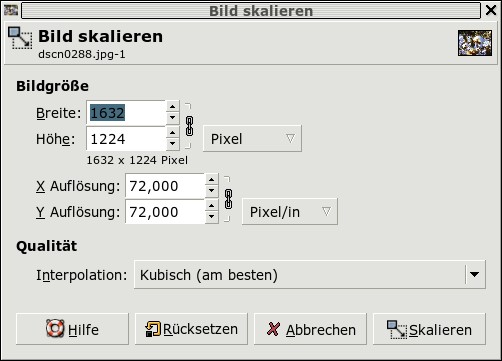
Der Bild-Skalieren-Dialog
In Breite oder Höhe kann die gewünschte Größe eingegeben und mit enter bestätigt werden. Möchte man ein anderes Seitenverhältnis, klickt man auf das Kettensymbol rechts daneben und gibt die Werte getrennt ein. Aber Vorsicht, das Bild wirkt dann verzerrt. Die Auflösung ist mit 72 ppi voreingestellt. Zum Ausdrucken könnte man sie ändern, 72 ist jetzt aber der richtige Wert. Interpolation ist die Art, wie die überflüssigen Pixel heraus gerechnet werden. Kubisch ist am besten (steht ja dabei :)).
Jetzt nur noch auf Skalieren klicken und schon hat das Foto die richtige Größe.
Nach dem Verkleinern wirkt das Bild etwas unscharf, das entsteht durch das Herausrechnen von Pixeln. Deshalb sollte man Bilder nach dem Skalieren noch schärfen.